あなたは自分の共有フォルダに新しいファイルが保存されたら、メールで通知してほしいと思ったことはありませんか?
ファイルが保存されたら「保存されました!」ってメールが届いたら、外出先でも保存されたことがわかっていいですよね?
エクセルのマクロを使えば、新しいファイルが保存されたらメールで自動通知を出せます。
今回は、「フォルダにファイルが保存されたらメールで自動通知してくれるマクロを作る方法」を紹介します。
フォルダにファイルが保存されたらメールで自動通知してくれるマクロを作る方法
フォルダにファイルが保存されたらメールで自動通知してくれるマクロを作る方法です。
Aフォルダに新しいファイルが保存されたら、下の画像のようなメールが届く方法で紹介します。
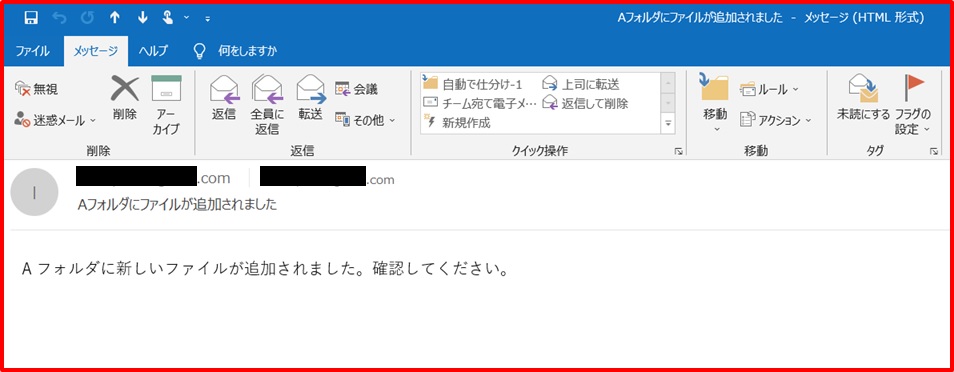
下準備として、下の画像のように、担当者Aさんとメールアドレスを入力しておきます。
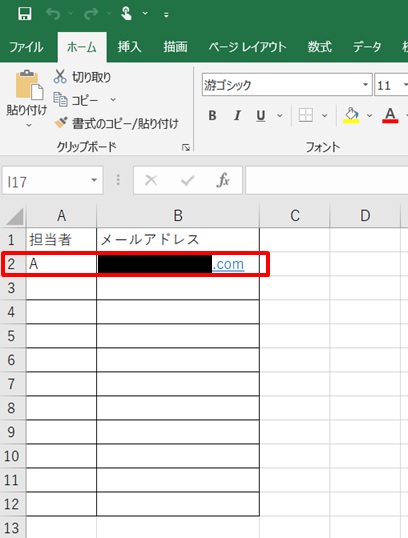
マクロを作るときは、「開発」タブを使います。
開発タブが出ていない方は、下のリンクで出し方を紹介していますので、まずは準備をお願いします。
→エクセルで開発タブを表示する方法
1.「開発」タブをクリック →「挿入」をクリック →「ボタン」をクリック

2.「新規作成」をクリック
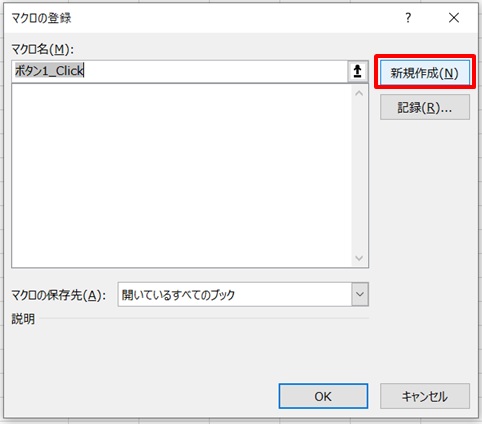
3.コード入力画面が開く
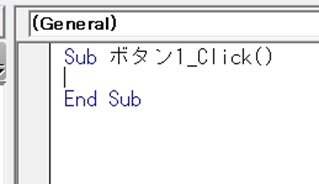
4.コードを入力
コードを入力します。
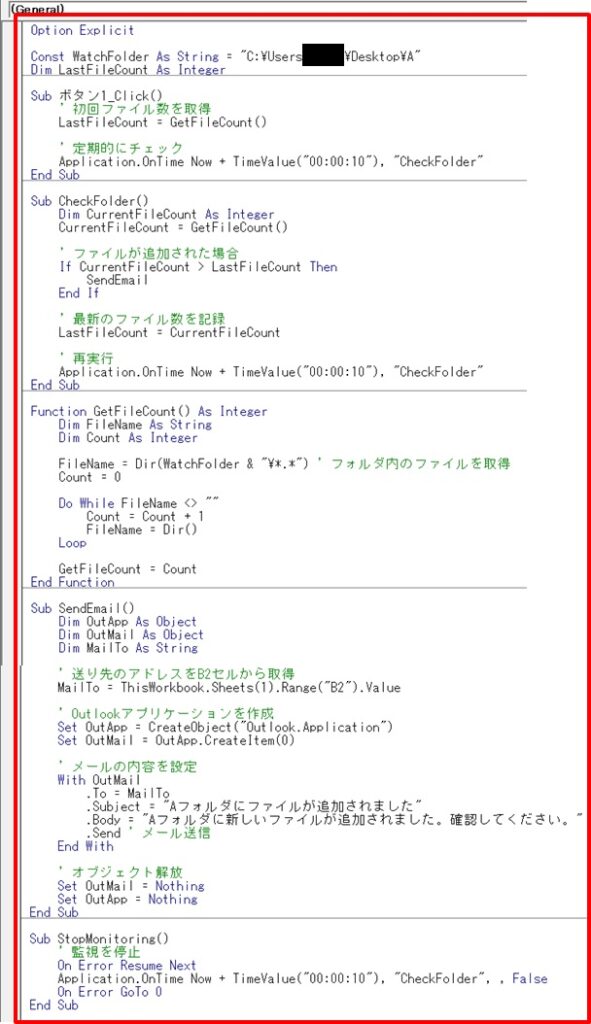
5.ボタンができた →ボタンを押す
ボタンができたら、ボタンを押しましょう。
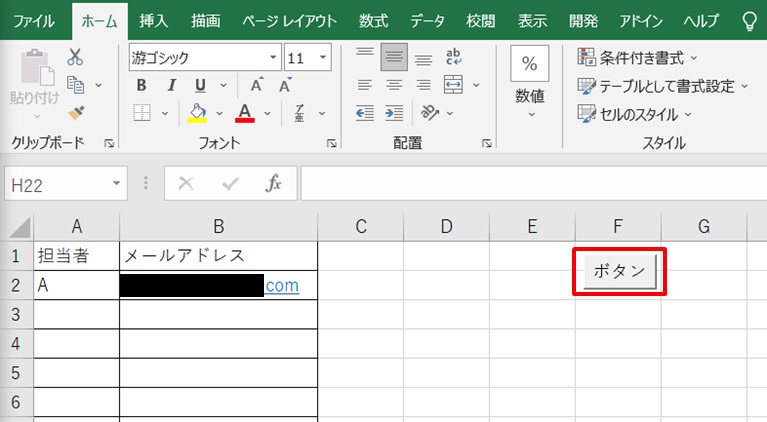
6.ファイルが追加されたらメールで通知がきた
ボタンを押してから、Aファイルにファイルを追加します。
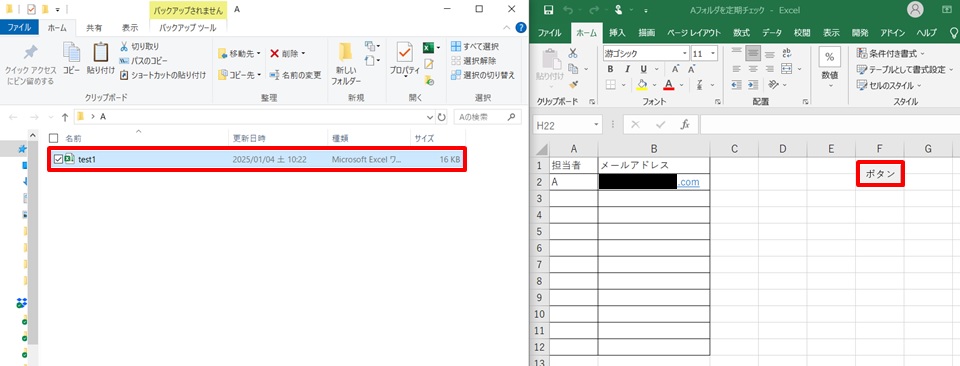
少し待つと・・・メール通知がきました!
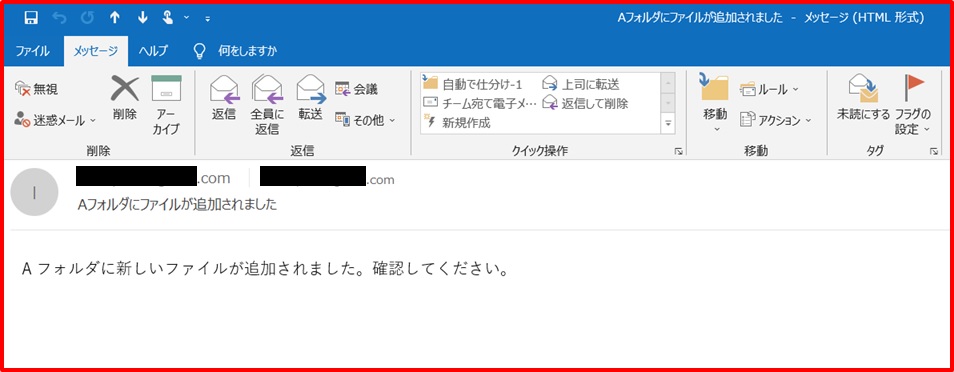
これならファイルが保存されたか、いちいち確認しなくてよくなりますね!
まとめ
フォルダにファイルが保存されたらメールで自動通知してくれるマクロを作る方法です。
1.「開発」タブをクリック →「挿入」をクリック →「ボタン」をクリック
2.新規作成をクリック
3.コードを入れる画面が出る
4.コードを入力
5.ボタンができた →ボタンを押す
6.ファイルが追加されたらメールで通知がきた
これでフォルダの保存の確認が楽になりましたね!
ファイルが保存されたら、自動で別の担当者に振り分けしてくれたら、もっとうれしくないですか?
やり方を知りたい方は、下のリンク先で紹介していますので、どうぞ!



コメント